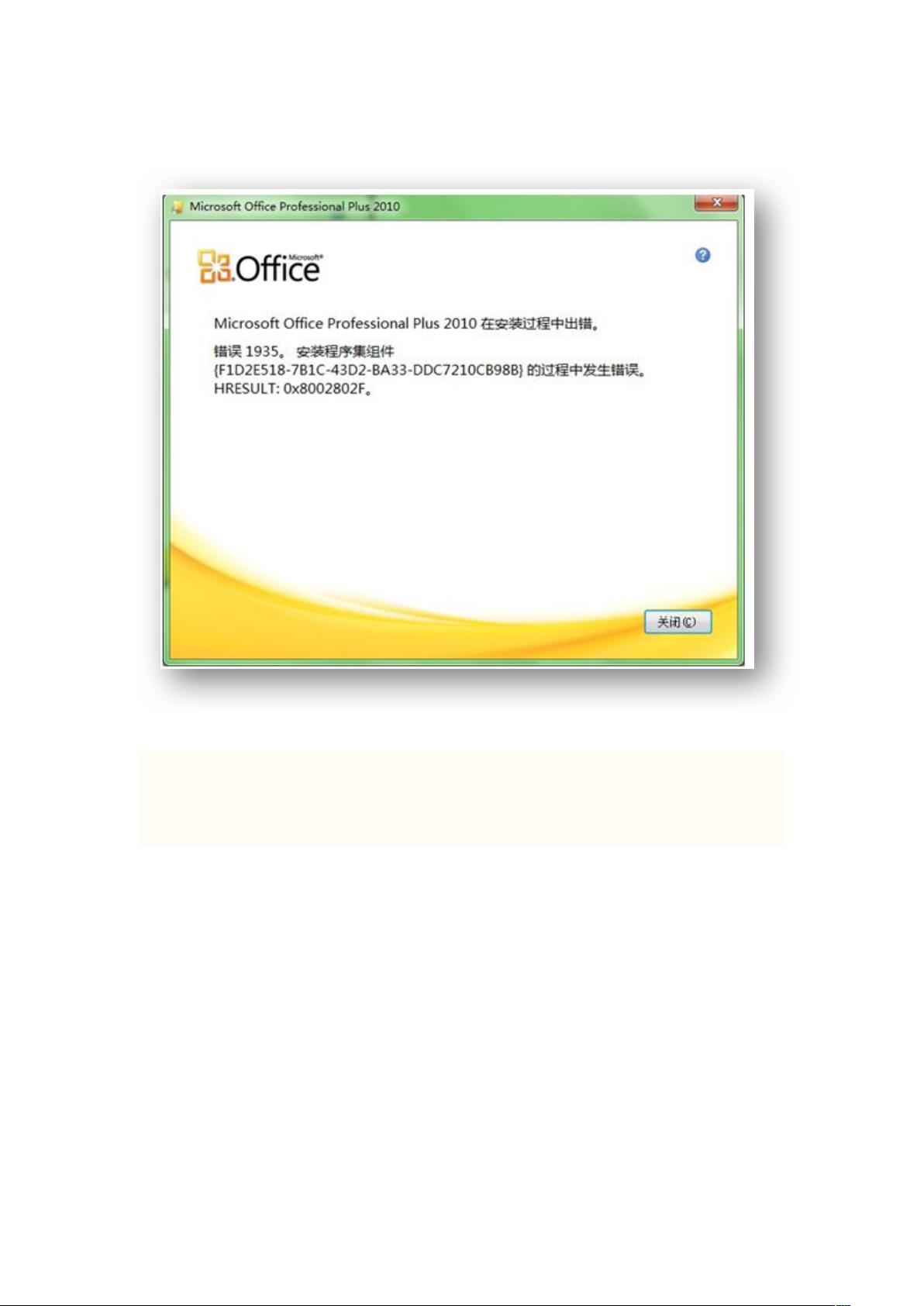Office2010安装错误解决方案大全
142 浏览量
更新于2024-09-21
收藏 430KB DOCX 举报
"这篇文档汇总了关于Office 2010安装过程中遇到的各种错误及其解决方案,特别是针对Windows 7系统的常见问题。"
在尝试安装Office 2010时,可能会遇到各种错误,例如Error 1935、Error 1402等。以下是一些具体的解决方法:
1. Error 1935: 这个错误通常与.NET Framework相关。确保你已经正确安装了.NET Framework,并且检查是否删除了之前安装失败后残留的Office 14安装目录。如果问题仍然存在,尝试以管理员身份运行安装程序。
2. Error 1402: 在Windows 7系统中,如果你之前未正确卸载Office 2010,再次安装时可能会遇到这个问题。解决办法包括在注册表编辑器(Regedit)中,给HKEY_LOCAL_MACHINE\Software\Classes添加system用户并赋予完全控制权限,以及对HKEY_LOCAL_MACHINE\SOFTWARE\MICROSOFT\WINDOWS\CURRENTVERSION\SHAREDLLS的权限进行调整,取消“拒绝”所有权限并选择“完全控制”。
3. 无法修改安装路径: 如果更改安装路径时出现错误,可能是因为权限不足。确保你有足够权限修改安装路径,或者尝试以管理员身份运行安装程序。
4. Error 1402: 类似于上述问题,可能是由于注册表权限问题。检查涉及Office 2010的相关注册表项,确保没有权限问题。
5. Error 1920: 这个错误意味着Office Software Protection Platform服务无法启动。进入服务管理,找到该服务,设置为以系统管理员权限启动。
6. Error 1706: 安装到一半时出现错误,可能是因为某些隐藏的系统文件未显示,导致安装程序找不到必要的文件。修改文件夹选项,显示隐藏的系统文件,同时确保TEMP文件夹的权限设置正确,特别是赋予"SYSTEM"用户完全控制和修改权限。
解决Office 2010安装错误通常涉及检查系统配置、清理残留文件、修复注册表权限以及管理服务和文件夹权限。在尝试这些解决方案之前,建议先创建系统还原点或备份重要数据,以防万一。此外,关闭任何可能阻止安装的防病毒软件或安全工具也至关重要,因为它们可能会误识别安装程序为威胁。在完成所有修复步骤后,重新运行Office 2010的安装程序,应该能成功完成安装。
2009-12-04 上传
2021-02-13 上传
2022-07-14 上传
2021-09-27 上传
2016-07-14 上传
2012-04-14 上传
2022-07-14 上传
2022-07-14 上传
hhbb395106257
- 粉丝: 0
- 资源: 5
最新资源
- NIST REFPROP问题反馈与解决方案存储库
- 掌握LeetCode习题的系统开源答案
- ctop:实现汉字按首字母拼音分类排序的PHP工具
- 微信小程序课程学习——投资融资类产品说明
- Matlab犯罪模拟器开发:探索《当蛮力失败》犯罪惩罚模型
- Java网上招聘系统实战项目源码及部署教程
- OneSky APIPHP5库:PHP5.1及以上版本的API集成
- 实时监控MySQL导入进度的bash脚本技巧
- 使用MATLAB开发交流电压脉冲生成控制系统
- ESP32安全OTA更新:原生API与WebSocket加密传输
- Sonic-Sharp: 基于《刺猬索尼克》的开源C#游戏引擎
- Java文章发布系统源码及部署教程
- CQUPT Python课程代码资源完整分享
- 易语言实现获取目录尺寸的Scripting.FileSystemObject对象方法
- Excel宾果卡生成器:自定义和打印多张卡片
- 使用HALCON实现图像二维码自动读取与解码